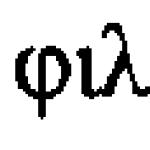Odată cu proliferarea smartphone-urilor care rulează sistemul de operare Android, apar un număr mare de probleme cu care utilizatorii trebuie să se confrunte periodic. Una dintre aceste probleme frecvent întâlnite este tot felul de dificultăți în funcționarea programelor din serviciu. Google Play. Este posibil să nu fie descărcate sau instalate, iar erorile apar atunci când încercați să actualizați software-ul deja descărcat. Toate acestea, chiar și în cazuri izolate, irită utilizatorii, iar dacă sunt repetate în mod constant, pot crea situații în care telefonul pur și simplu nu poate fi folosit în mod normal.
Dacă vă confruntați cu acest tip de probleme, atunci nu disperați - în majoritatea cazurilor, toate sunt ușor de rezolvat și nu reprezintă o problemă serioasă.
Dacă aplicațiile nu se descarcă
Primul lucru care poate cauza neplăceri în utilizarea unui smartphone este că, dacă doriți să descărcați programe de pe Market, acesta refuză să facă acest lucru. Iată principalele motive posibile și soluțiile lor:
- Probleme cu conexiune la internet. Nu vă grăbiți să dați vina pe dispozitiv sau pe sistemul de operare, de multe ori apar cazuri comice când telefonul este conectat la un punct Wi-Fi inactiv, la internet mobil cu un semnal foarte slab sau utilizatorul gadget-ului pur și simplu a uitat să activeze orice tip de conexiune la internet; pe dispozitiv;
- Intern Memoria dispozitivului este plină. Se întâmplă adesea ca smartphone-urile cu o cantitate mică de memorie să se umple rapid cu tot felul de fișiere și pur și simplu nu există unde să instalați aplicații noi. Trebuie să verificați cât spațiu este disponibil și, dacă este necesar, să îl eliberați de programele inutile;
- Instalat incorect data și ora de pe smartphone. Unele modele de gadget-uri pot afișa date de dată și oră învechite după o repornire sau o oprire lungă. Acest lucru creează un conflict între dispozitiv și serviciu online iar acesta din urmă refuză să lucreze normal.
Acestea sunt principalele probleme de prevenire funcţionare normală multe aplicații de internet, în special Google Play.
Actualizările nu funcționează

De obicei, motivele refuzului de a descărca, instala și actualiza programele sunt aceleași, ele apar doar în diferite etape de utilizare a software-ului. Dacă apar probleme cu aplicațiile deja instalate sub formă de funcționare incorectă sau lipsă de actualizări, atunci următoarele recomandări vă pot ajuta:
- Cel mai adesea problema principala zace in operare incorectă serviciiGoogle Juca. Acestea sunt instalate pe fiecare gadget Android ca o aplicație separată și solicită periodic actualizări. Dacă apar problemele în cauză, atunci trebuie să încercați să ștergeți datele vechi ale acestei aplicații și să le actualizați din nou. Acest lucru se face simplu: trebuie să mergeți la secțiunea de telefon „ setări", găsiți elementul aplicației și selectați Servicii Google Play. Apoi, în setări, selectați „ Dezinstalează actualizările" După aceasta, ar trebui să mergeți la Play Market și să actualizați din nou acest program;
- Probleme cu contGoogle. Remediat prin înregistrarea unui cont nou. Este foarte simplu: setări, conturi și apoi adăugați un nou cont Google;
- Un alt motiv destul de banal pentru majoritatea defecțiunilor de acest fel este dispozitivul are nevoie de o repornire. În mod surprinzător, după această acțiune simplă, majoritatea problemelor dispar de la sine.
Acestea sunt principalele cauze ale problemelor la instalarea și actualizarea aplicațiilor din Play Market și opțiunile de rezolvare a acestora. Este simplu, trebuie doar să-ți petreci puțin timp și atenție.
Recent am întâlnit o problemă de care aveam nevoie urgentă pentru a actualiza aplicația, dar disponibilă Rețele WI-FI nu era nimeni în apropiere. Am decis să actualizez folosind rețeaua mobilă, am debifat caseta de pe piață, dar descărcarea încă nu a început, în schimb piața de joacă a scris „Așteptăm rețeaua WI-FI” și procesul s-a oprit. Desigur, nu există nicio opțiune în setările Magazinului Play legate de cauza acestei probleme.
Video. Aplicațiile din Play Market fără WI-FI nu pot fi descărcate pe Xiaomi cu MIUI 7
Video. Aplicațiile nu pot fi descărcate de pe Play Market fără WI-FI pe Xiaomi cu MIUI 8
De ce Xiaomi refuză să descarce aplicații și jocuri folosind rețeaua mobilă
De fapt, totul s-a dovedit a fi foarte simplu și clar, iar piața de joacă s-a dovedit a nu fi de vină pentru problema actuală. Sistemul meu de operare Xiaomi, MIUI, are o caracteristică numită bootloader încorporat. El este responsabil pentru descărcări, actualizări, viteza, dimensiunea acestora - ei bine, în general, pentru tot ce ține de descărcarea datelor pe un smartphone. În acest caz, toate aplicațiile își preiau automat setările. De exemplu, dacă descărcatorul descarcă numai prin WI-FI, atunci indiferent cât de mult doriți, nu veți putea descărca nimic fără el. Este exact ceea ce s-a întâmplat, Play Market pur și simplu nu a putut actualiza aplicația, deoarece dimensiunea fișierului la descărcare era mai mare decât maximul permis în setările bootloader-ului.Pentru a putea descărca și actualiza aplicațiile nu numai prin WI-FI, ci și printr-o rețea mobilă, urmați instrucțiunile de mai jos.
Instrucțiuni pentru configurarea bootloader-ului Xiaomi (MIUI)
Mai întâi, accesați „Instrumente” - Instrumente de pe desktopul smartphone-ului. Aici selectăm pictograma „Descărcări” - Descărcări.
În fața noastră se deschide o fereastră de unde putem vizualiza aplicațiile descărcate, jocurile, pozele și tot așa. Suntem interesați de setări, așa că facem clic pe butonul cu trei puncte din colțul din dreapta sus.

Elementele de meniu apar, dintre care unul se numește „Setări”. Este exact ceea ce avem nevoie, așa că facem clic pe el.

Acum căutăm expresia „Limită de dimensiune de descărcare” - restricție internet mobil. În mod implicit, există de obicei 1 MB. Nu suntem mulțumiți de asta pentru că vrem să instalăm aplicații cu dimensiune mare. Să atingem acest punct.

Selectăm din opțiunile necesare pe cea care ni se potrivește și facem clic pe „Ok”.
Asta e tot, acum poți descărca și actualiza în siguranță aplicațiile folosind internetul mobil.
Notă: dacă nu aveți internet nelimitat pe smartphone sau utilizați foarte repede traficul alocat, atunci cel mai bine este să alegeți dimensiuni mici pentru fișierele descărcate, deoarece acest lucru vă poate afecta portofelul.
Vrei să știi cum să câștigi constant bani online din 500 de ruble pe zi?
Descărcați cartea mea gratuită
=>>
Mulți utilizatori de gadgeturi, confruntați cu o situație în care aplicațiile de pe Play Market nu sunt descărcate, nu știu ce să facă. Să ne dăm seama cum să remediam situația.
Play Market este un fel de magazin de aplicații de la Google. Folosind Play Market, puteți instala pe dvs dispozitiv mobil, smartphone, tabletă, orice aplicație care a trecut testările stricte de către moderatori.
Deși Play Market este un software destul de fiabil și stabil, este în unele cazuri poate funcționa defectuos și poate crea probleme care nu sunt complet clare pentru utilizatorii obișnuiți.
Pentru a elimina aceste momente neplăcute, va trebui să petreceți puțin timp personal.
Deci, ați decis să descărcați o aplicație din Magazinul Play și vi se afișează un mesaj de eroare. Să ne dăm seama cum să eliminăm acest mesaj.
Pot exista mai multe opțiuni pentru motivul pentru care aplicațiile nu sunt descărcate de pe Play Market:
- Nu există suficientă memorie pe gadgetul dvs. pentru a instala aplicația;
- Dispozitivul este în „modul avion”;
- Actualizări dezinstalate;
- Probleme cu contul dvs. Google;
- Erori după actualizarea sistemului de operare;
- Erori la setări;
- Incompatibilitatea Play Mapket cu dispozitivul dvs.
Există o mulțime de opțiuni pentru a nu descărca aplicații de pe Play Market. Să aruncăm o privire mai atentă la fiecare dintre ele.
Nu există suficientă memorie pe gadgetul dvs. pentru a instala aplicații
Unul dintre motivele comune este lipsa spațiului liber necesar pentru a instala aplicația, mai ales dacă această aplicație este destul de „grea” și necesită mult RAM. În teorie, în acest caz, ar trebui să vi se afișeze un mesaj despre memorie scăzută.
Soluția la această problemă este să vă curățați gadgetul de excesul de „gunoi”. De asemenea, puteți încerca să descărcați aplicația pe un dispozitiv amovibil (unitate flash) specificând calea corectă instalatii. Poate că în acest caz aplicația se va descărca fără probleme.
Verificați dacă ora exactă este sincronizată cu ceea ce este afișat pe dispozitiv. Chiar și cu o ușoară discrepanță în indicarea orei, Google nu va dori să lucreze cu dispozitivul. Corectați ora, setați sincronizarea.
Același lucru este valabil și pentru data, aceasta trebuie indicată corect.

Dispozitivul este în „modul avion”
Verificați setările dispozitivului dvs., este foarte posibil să îl aveți setat pe „modul avion”, dar nu i-ați acordat atenție. În acest mod, aplicația nu se încarcă. Debifați caseta de selectare și reporniți. Dacă aveți acest mod selectat, atunci după ce îl dezactivați aplicația ar trebui să se instaleze fără probleme.
Actualizări dezinstalate
Este posibil să nu fi instalat actualizările necesare pentru funcționarea corectă a dispozitivului în timp util. Soluția la această problemă este destul de simplă - verificați actualizările, actualizați sistemul, reporniți-l.
Probleme cu contul dvs. Google
Uneori apar probleme legate de . Nu este dificil să determinați acest lucru, trebuie să creați un cont nou și să descărcați aplicația de pe acesta. Dacă totul a funcționat, atunci eșecul a fost legat de dvs cont, se întâmplă și asta.
Erori după actualizarea sistemului de operare
Această eroare la descărcarea aplicației poate apărea ca urmare a unei actualizări. sistem de operare. Pentru a rezolva această problemă, trebuie să faceți următoarele:

În continuare, pentru fiecare dintre ele trebuie să efectuați patru acțiuni:

Apoi, în setările contului, debifați casetele de sincronizare. Reporniți dispozitivul. Schimbați înapoi toate setările pe care le-ați făcut mai devreme. Reporniți gadgetul din nou. La sfârșitul acestor pași, Google Store ar trebui să înceapă să funcționeze.
Erori la setări
Dacă toate metodele de depanare de mai sus nu au dat rezultate, atunci poate că s-a strecurat o eroare
la alte setări ale dispozitivului dvs. În acest caz, readucerea tuturor setărilor la setările din fabrică va ajuta.
Verificați dinainte dacă aveți bifate casetele de sincronizare, acest lucru este important. Datorită sincronizării, nu vă veți pierde datele după o repornire, acestea vor apărea din nou pe dispozitiv;
Dacă nu ați eliminat cauza prin resetarea tuturor setărilor la setările din fabrică, puteți, de asemenea, să apelați operatorul dvs. de telefonie mobilă și să clarificați parametrii necesari pentru funcționarea corectă a dispozitivului.
Incompatibilitate Play Store cu dispozitivul dvs
Uneori, după diverse actualizări Play Store, Play Store devine incompatibil cu dispozitivul dvs. În acest caz, puteți reveni la versiunea anterioară a programului.
Scoateți complet Magazinul Play de pe dispozitiv, ștergând toate urmele acestuia. Apoi instalați versiunea anterioară, dacă aplicațiile au fost descărcate anterior. Dacă acest lucru nu ajută, atunci ultima soluție este să reflashați sistemul de operare al dispozitivului.
Aplicațiile nu pot fi descărcate din Magazinul Play, rezumat
Astăzi ne-am uitat la motivele pentru care aplicațiile nu sunt descărcate din Play Store și am găsit modalități de a le elimina. Distribuie in comentarii daca ai intampinat o astfel de problema si cum ai reusit sa o rezolvi. Dacă știți și alte soluții la problemă, asigurați-vă că împărtășiți informațiile.
Articole utile:
P.S. Atașez o captură de ecran a câștigurilor mele din programele de afiliere. Și vă reamintesc că oricine poate câștiga bani astfel, chiar și un începător! Principalul lucru este să o faci corect, ceea ce înseamnă să înveți de la cei care deja câștigă bani, adică de la profesioniștii în afaceri pe internet.
Obțineți o listă de programe de afiliere dovedite în 2017 care plătesc bani!
Descărcați gratuit lista de verificare și bonusuri valoroase
=>>
Probabil este de la sine înțeles că serviciul de aplicație Play Market (aka Google Play) din sistemele Android este una dintre acele componente care este cel mai susceptibilă la o varietate de erori. Foarte des problemele sunt legate de faptul că instalarea applet-urilor este imposibilă. De ce nu pot descărca aplicații de pe Play Market? Chiar și dezvoltatorii sistemului de operare Android și servicii Google. Cu toate acestea, este încă posibil să identificăm mai multe motive principale și, pe baza acestora, să eliminați problemele apărute.
De ce aplicațiile nu sunt descărcate de pe Play Market: motive principale
În general, serviciul în sine pare oarecum neterminat pentru mulți utilizatori, deși pare să funcționeze bine la început pe smartphone-uri și tablete nou achiziționate. Problemele încep abia mai târziu, în special, aplicațiile nu sunt descărcate de pe Play Market. Descărcarea poate dura ceva timp, după care veți primi un mesaj care indică motivul eșecului. Dar uneori notificarea indică doar un cod de eroare, dar nu există o explicație clară a motivului.
Experții evidențiază câteva puncte principale legate de faptul că aplicațiile nu sunt descărcate de pe Play Market:
- nu există suficientă memorie pe stocarea internă;
- setate incorect data și ora;
- cache overflow;
- absența sau incorectitudinea actualizări instalate Servicii Google, inclusiv Play Market;
- probleme cu conturile înregistrate.
Despre viruși, dintre care în ultima vreme Au existat atât de multe divorțuri încât nu le poți urmări, nu vorbim acum despre ele (deși influența lor nu poate fi exclusă). Ne vom concentra exclusiv asupra problemelor asociate cu applet-ul Play Market și cu serviciile conexe, deși uneori chiar și cea mai comună repornire a dispozitivului ajută la eliminarea problemelor.
Eliberarea spațiului de stocare internă
Cel mai frecvent eșec este situația în care o aplicație selectată nu este descărcată de pe Play Market doar din cauza lipsei de spațiu liber. În ciuda faptului că serviciul în sine indică o dimensiune a fișierului, pentru care pare să existe suficient spațiu, de fapt, programul de instalare „cântărește” mult mai mult. Când încercați să descărcați, serviciul afișează de obicei o notificare corespunzătoare prin care vă cere să eliminați aplicațiile inutile (deși nu întotdeauna).

Pentru o astfel de situație, concluzia este evidentă: unele aplicații care sunt rar folosite sau nu sunt folosite deloc trebuie eliminate. Acest lucru se poate face prin secțiunea corespunzătoare din setări, unde este selectat appletul dorit, iar după introducerea parametrilor acestuia se apasă butoanele de ștergere și dezinstalare a datelor. Același lucru este valabil și pentru fișierele mari sub formă de fotografii, videoclipuri sau muzică. Dacă utilizatorul are instalat un fel de optimizator sau de curățare, procedura pare și mai simplă.
Eroare: aplicațiile nu pot fi descărcate de pe Play Market. Data și ora
Se observă adesea că setările de dată și oră pot afecta negativ funcționarea serviciilor Google. În acest caz, trebuie să verificați acești parametri.

În meniul de setări, selectați secțiunea corespunzătoare, dar când setați data și ora curente, este recomandabil să activați sincronizarea în rețea.
Dar uneori este posibil ca sincronizarea să nu funcționeze corect. În această situație, trebuie să setați manual setările și, de asemenea, să setați fusul orar corect dezactivând sincronizarea.
Cache și fișiere temporare
O altă problemă cu aproape toate dispozitivele Android este aglomerarea dispozitivului din cauza prezenței cantitate mare fișiere temporare și cache overflow.

În acest caz, în secțiunea de aplicații trebuie să găsiți applet-ul Play Market, să introduceți setările acestuia, să opriți aplicația și să apăsați butonul golirea memoriei cache. Uneori actiuni similare poate fi necesar pentru alte servicii Google, precum și pentru Managerul de descărcări.
Instalarea și dezinstalarea actualizărilor serviciului Google
Adesea, problema poate fi că cele mai recente actualizări nu sunt instalate pentru applet-ul Play Market și pentru alte servicii (actualizările automate sunt dezactivate). De ce nu pot descărca aplicații de pe Play Market? Doar pentru că serviciul în sine se dovedește a fi ineficient în ceea ce privește accesul la funcțiile de bază.

Pentru astfel de cazuri, trebuie să vă autentificați Aplicația Play Market, faceți clic pe butonul din stânga sus și selectați linia de setări din meniu. Aici trebuie doar să activați actualizarea automată (bifați caseta de lângă elementul corespunzător).
De asemenea, puteți verifica manual dacă există actualizări. Pentru a face acest lucru, utilizați meniul „Despre telefon”, unde selectați secțiunea de sistem și linia pentru a verifica actualizările. Tot ce s-a găsit trebuie instalat. Desigur, va trebui să vă conectați la Internet.
Dar actualizările în sine provoacă adesea erori. Fie au o mulțime de erori, fie nu sunt complet instalate - nimeni nu știe. Cu toate acestea, un efect pozitiv poate fi obținut uneori prin eliminarea acestora. Pentru a face acest lucru, utilizați aceeași secțiune de aplicații, iar după ce ați introdus setările, apăsați butonul pentru a elimina actualizările. Dacă astfel de acțiuni nu rezolvă problema, trebuie să repetați procedura pentru alte servicii și applet-uri Google. Vă rugăm să rețineți că, în acest caz, actualizările automate trebuie dezactivate pentru setările Play Market.
Acțiuni cu conturi
În cele din urmă, ștergerea datelor personale care au fost utilizate pentru înregistrare la configurarea accesului la serviciile Google ajută uneori.

Acest lucru se poate face prin secțiunea de backup și restaurare, unde puteți alege să resetați setările și să ștergeți informațiile personale, după care va trebui să reporniți dispozitivul și să introduceți din nou informațiile.
Reinstalarea aplicației
O altă soluție este să descărcați appletul Play Market de pe Internet, să copiați distribuția de instalare în format APK pe dispozitiv și să o instalați din nou.
O atenție deosebită trebuie acordată posibilității instalării aplicațiilor din surse necunoscute. Dacă descărcarea și copierea se va face de pe un computer, va trebui să activați depanarea USB. Versiunea applet-ului în sine ar trebui să aibă etichete precum Team Black Out sau No Update. Desigur, appletul trebuie ales exclusiv pentru dvs Versiunea Android, care poate fi găsit în secțiunea „Despre telefon”.
Restaurarea firmware-ului din fabrică
În cele din urmă, vă putem recomanda încă o opțiune pentru a rezolva problema. Este vorba despre recuperare completă firmware-ul original, de exemplu, după instalarea firmware-ului personalizat. De ce aplicațiile nu sunt descărcate de pe Play Market în această situație? Este simplu! Firmware-ul în sine conține o versiune nefuncțională a applet-ului principal sau funcționalitatea acestuia a fost întreruptă din cauza conflictelor dintre componentele sistemului.
Pentru a o remedia, puteți efectua o resetare hard, dar pentru a nu recurge la o metodă atât de extremă, este mai bine să conectați dispozitivul la un computer cu programul instalat controlează și efectuează acțiunile necesare cu ajutorul acestuia (de exemplu, utilizarea aplicația Xperia Companion pentru linia de smartphone-uri Sony).